Zusammenfassung: SD karte falsche größe oder Speicherkarte mit weniger Speicherplatz auf Ihrem Computer? Kein Problem. Um die verlorene Kapazität der SD-Karte wiederherzustellen und die SD-Karte zu reparieren, die den falschen Größenfehler anzeigt, formatieren Sie die SD-Karte zuerst auf ihre volle Kapazität und verwenden Sie dann eine professionelle Datenwiederherstellungssoftware wie das Remo SD Card Recovery Tool, um Daten von wiederherzustellen die formatierte SD-Karte, wenn Sie zuvor kein Backup erstellt haben. Lesen Sie den Artikel, um mehr über die manuellen Methoden zu erfahren, mit denen die Micro-SD-Karte repariert werden kann.
Es gibt verschiedene Gründe, warum Ihre SD-Karte die falsche Größe anzeigt. Dies kann auf technische Fehler wie fehlerhafte Sektoren, Virenangriffe oder sogar beschädigte Partitionen auf Ihrer SD-Karte oder Ihrem USB-Laufwerk zurückzuführen sein. Ein weiterer Grund kann eine defekte SD-Karte sein.
Viele Benutzer haben berichtet, dass die SD-Karte oder ein USB-Laufwerk nicht den gleichen Speicherplatz haben, wie sie behaupteten. Was bei beliebten Marken wie SanDisk oder Transcend nicht so bekannt ist, aber am häufigsten bei Billigmarken. Wenn dies der Fall ist, bedeutet dies nur, dass Sie die falsche SD-Karte mitgebracht haben. Im Folgenden sind die häufigsten Gründe aufgeführt, warum Ihre SD Karte zeigt nicht die volle Größe an.

Warum zeigt Meine SD Karte Zeigt Nicht die Volle Größe an?
“Ich habe eine 128-GB-SD-Karte, die in meinem Windows 10-Computer nicht die volle Kapazität anzeigt. Ich kann sie mit dem Windows-Formatierungstool nicht auf die richtige Größe formatieren. Warum formatiert meine 128-GB-microSD-Karte auf eine geringere Kapazität und zeigt nur 32 GB an?”
Normalerweise geschieht dies aus drei Hauptgründen:
- Virusinfektion
- Billige oder fehlerhafte SD-Karte
- SD-Karte ist nicht mit dem Kartenleser kompatibel
Typischerweise tritt dieser Fehler bei Flash-Laufwerken mit großer Kapazität wie SDHC- oder SDXC-Karten auf, bei denen die Kapazität von SD-Karten sogar über 250 GB erreichen kann. Wenn also entweder der Kartenleser oder das Hostgerät solch hohe Kapazitäten nicht unterstützt, erstellt das Hostgerät eine kleinere Partition.
Einfach, wenn eine Kamera oder ein Telefon ein Speicherlaufwerk nur bis zu 32 GB unterstützt. Wenn Sie eine SD-Karte mit so hoher Kapazität von 128 GB in ein solches Host-Gerät einlegen, erstellt das Host-Gerät (Kamera oder Telefon) standardmäßig eine Partition von 32 GB und der verbleibende Speicherplatz wird als nicht zugewiesen markiert.
In solchen Fällen verringert Ihre SD-Karte oder jede Art von Flash-Laufwerk den Speicherplatz.
Die anderen Szenarien, aufgrund derer die Speicherkartenkapazität reduziert wird, können fehlerhafte Sektoren sein. Bad Sectors sind beschädigte Speichersektoren, die nicht auf Lese- oder Schreibbefehle reagieren. Oder ein typischer Virenangriff kann den Master-Boot-Record des Flash-Laufwerks verändern (MBR ist wie ein Index des Speicherlaufwerks, auf dem alle Details des Laufwerks gespeichert werden) und dazu führen, dass die Speicherkartenkapazität reduziert wird.
Sichern oder Wiederherstellen von Daten von der SD-Karte vor der vollständigen Formatierung der SD-Karte
Um unnötige Datenverlustprobleme zu vermeiden, wenn die SD Karte falsche Größe ihrer Kapazität anzeigt oder die microSD-Karte ihre Kapazität verliert, wird empfohlen, zunächst alle auf der Karte verfügbaren Dateien wiederherzustellen.
Wenn es darum geht SD-Kartenwiederherstellung, Sie können sie direkt kopieren und auf anderen sicheren Speichergeräten speichern, auf die der Windows-PC zugreifen kann. Aber was ist, wenn die Karte nicht zugänglich ist? Nun, in solchen Fällen wäre es die perfekte Wahl, die beste SD-Karten-Wiederherstellungssoftware für Hilfe.
Remo Recover kann einfach helfen, Dateien von SD-Karten mit einfachen Klicks auf einem Windows 10/8/7 PC auf anderen Geräten zu finden und wiederherzustellen. Laden Sie einfach herunter, installieren Sie es und befolgen Sie die einfachen Anweisungen auf dem Bildschirm, um Ihre Daten von einer SD-Karte zu speichern. Remo unterstützt alle Arten von Daten, selbst wenn es Videos von einer formatierten SD-Karte wiederherstellt.
Darüber hinaus verfügt Remo über eine spezielle Variante, die Benutzern hilft, Fotos von SD-Karten unter Windows und Mac wiederherstellen. Jetzt können Sie weitermachen, um die Kapazität Ihrer SD-Karte zurückzugewinnen.
Wie kann Man SD Karte Volle Kapazität Wiederherstellen?
Nachdem Sie alle gespeicherten Daten und Dateien von der SD-Karte erhalten haben, die auf dem PC die falsche Größe anzeigt, können Sie die SD-Karte jetzt formatieren, um ihre volle Kapazität zum Speichern von Daten wieder zurückzugewinnen. Hier finden Sie die beiden am häufigsten empfohlenen kostenlosen Methoden zum Formatieren und SD karte volle kapazität wiederherstellen.
1. Verwenden Sie den DiskPart cmd-Befehl, um die SD karte volle kapazität wiederherstellen
Mal sehen wie man den DiskPart-Befehl verwendet um jetzt die Kapazität auf der SD-Karte zu löschen und wiederherzustellen:
- Bringen Sie zunächst Ihre SD-Karte an den PC an
- Klicken Sie mit der rechten Maustaste auf Start und wählen Sie Eingabeaufforderung (Admin)
- Melden Sie sich als Administrator an und geben Sie Folgendes ein: diskpart um DiskPart aufzurufen
- Typ: list disk und drücke Enter
- Dann tippe: select disk 1 (Ersetzen Sie 1 durch die Festplattennummer Ihrer SD-Karte und drücken Sie die Eingabetaste)
- Typ: clean und drücke Enter
- Dann tippe create partition primary um eine Partition auf der gereinigten SD-Karte zu erstellen und drücken Sie ENTER
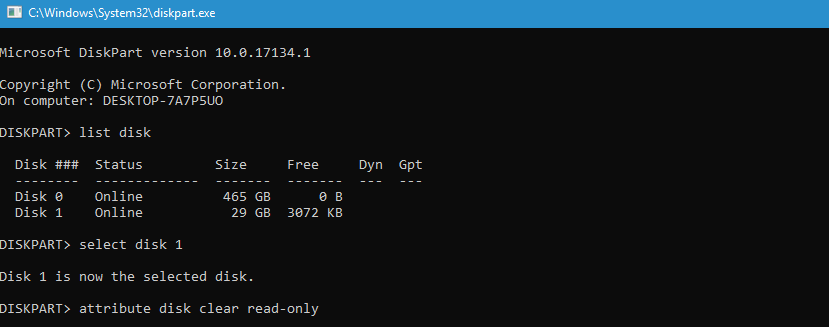
- Geben Sie format fs=ntfs oder format fs=exfat ein und drücken Sie die EINGABETASTE, um das Laufwerk mit NTFS oder exFAT zu formatieren
- Geben Sie Buchstaben zuweisen = Laufwerksbuchstabe ein (dem Laufwerk einen Buchstaben zuweisen)
- Typ: exit und drücke Enter
Hier ist zu beachten, dass der DiskPart CMD-Befehl Ihnen zwar hilft, die gesamte SD-Karte zu bereinigen, aber Sie müssen eine neue Partition neu erstellen, um die SD-Karte wieder zum Speichern von Dateien verfügbar zu machen. Sie können also das Datenträgerverwaltungstool in Windows 10 oder einem anderen Windows-PC verwenden, um eine neue Partition zu erstellen.
Seien Sie vorsichtig, wenn Sie eine neue Partition auf einer SD-Karte neu erstellen. Schon eine kleine Unkenntnis kann zu einer Beschädigung der Partitionszuordnung der SD-Karte führen, die wiederum zu schwerwiegenden Datenverlusten führen kann. Falls die Partitionszuordnung der SD-Karte beschädigt ist und Sie keine neue Partition erstellen oder eine SD-Karte mit Partitionszuordnung ändern können, überprüfen Sie es hier, um Fix konnte eine SD-Karte mit Partitionszuordnung nicht ändern mit größter Leichtigkeit.
2. Verwenden Sie das Datenträgerverwaltungstool zum Formatieren und SD Karte volle kapazität wiederherstellen
Gehen Sie wie folgt vor, um die SD-Karte vollständig zu formatieren und die volle Kapazität zurückzugewinnen:
- Rechtsklick Dieser PC/Mein Computer > Manage
- Wählen Sie Datenträgerverwaltung unter Geräte-Manager, suchen Sie die SD-Karte, klicken Sie mit der rechten Maustaste darauf und wählen Sie Format Volume
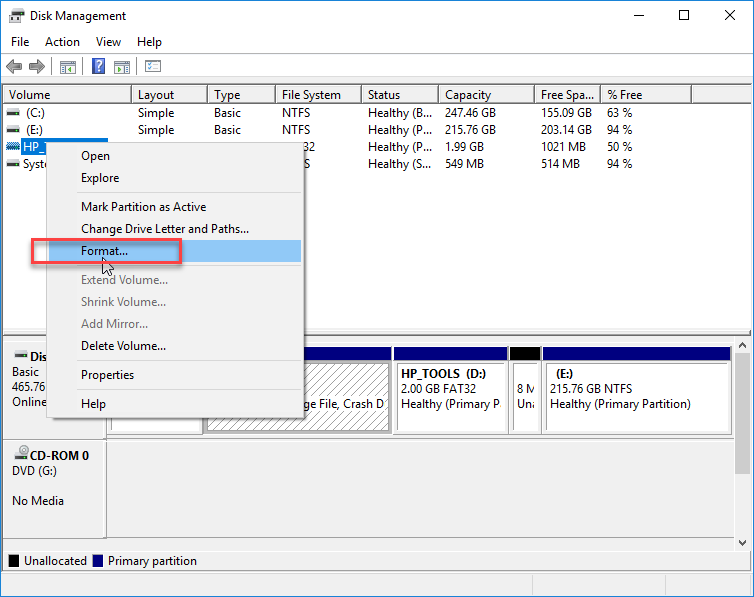
- Benennen Sie das Dateisystem der SD-Karte nach Bedarf um und setzen Sie es in NTFS oder FAT32 zurück. Befolgen Sie die Anweisungen auf dem Bildschirm, um den Formatierungsprozess abzuschließen
Sie können selektiv einer beliebigen Methode folgen, um Ihre SD-Karte wieder normal zu funktionieren. Denken Sie jedoch daran, zuerst die Daten von der Speicherkarte wiederherzustellen. Obwohl Sie die volle Kapazität Ihrer SD-Karte wiedererlangen und sie dann wieder zum Speichern und Speichern von Dateien verwenden können, führt die Formatierung jedoch zu Datenverlust, wenn Sie Ihre Dateien nicht gesichert haben.
“Wenn Sie ein Opfer des SD-Kartenformats sind und auf der Suche nach formatierte SD-Kartendaten wiederherstellen, dann wird empfohlen, Remo Recover zu verwenden.”

